Visual Basic 2017 操作Excel和word【2】持续更新……
1.控制台程序创建Excel,并设置状态栏显示“Hello World”文本
Module Module1
Private exitXL As Boolean = False
Dim WithEvents myExcelApp As Excel.Application 'withEvents 表示定义的变量具有相对应的事件,此处myExcelApp对象具有Excel.Application所对应的事件过程
Sub Main()
myExcelApp = New Excel.Application
myExcelApp.Visible = True
myExcelApp.StatusBar = "Hello World"
myExcelApp.Workbooks.Add()
While exitXL = False
'若没有这一句,控制台窗口将自动关闭,System.Windows.Forms.Application.DoEvents()方法可以使窗体处理其他事件,所以窗体能够进行重绘。不至于出现假死现象。
System.Windows.Forms.Application.DoEvents()
End While
End Sub
Private Sub myExcelApp_SheetBeforeDoubleClick(ByVal sheet As Object, ByVal target As Excel.Range, ByRef cancel As Boolean) Handles myExcelApp.SheetBeforeDoubleClick
exitXL = True
End Sub
End Module
运行结果:
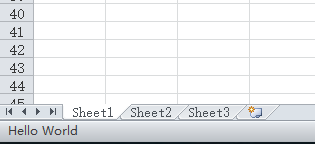
2.实时显示60秒的倒计时效果
核心语句:System.Windows.Forms.Application.DoEvents()方法的作用
Imports System.Threading
Public Class Form1
Private Sub Button1_Click(sender As Object, e As EventArgs) Handles Button1.Click
Dim i As Integer =
While i >=
TextBox1.Text = i.ToString()
System.Windows.Forms.Application.DoEvents() '若我们去掉此行代码,则会出现界面卡死的现象,无法实现每隔一秒钟显示当前倒计时的效果。
i = i -
Thread.Sleep()
End While
End Sub
End Class
'*********************************************************************************************************
'* MSDN针对System.Windows.Forms.Application.DoEvents()的解释: *
'* 当运行Windows窗体时, 会创建新窗体, 然后窗体将等待处理各种事件, 而窗体每次处理事件时, *
'* 都会处理完与该事件关联的所有代码, 才会去处理其他事件, 这时其他事件将会在队列中等待。 *
'* 因此, 在处理事件时, 程序并不进行响应, 当然也不会进行窗口重绘操作。 *
'* 但是System.Windows.Forms.Application.DoEvents()方法可以使窗体处理其他事件,所以窗体能够进行重绘。 *
'*********************************************************************************************************
运行结果:
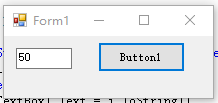
表2.1 显示Word的加载项对象的属性和方法的简表
|
属性或方法 |
名 称 |
返回类型 |
|---|---|---|
|
属性 |
Application |
Application |
|
属性 |
Autoload |
Boolean |
|
属性 |
Compiled |
Boolean |
|
属性 |
Creator |
Int32 |
|
方法 |
Delete |
Void |
|
属性 |
Index |
Int32 |
|
属性 |
Installed |
Boolean |
|
属性 |
Name |
String |
|
属性 |
Parent |
Object |
|
属性 |
Path |
String |
清单2.3 完整的WordWiki实现(将文本文档test.txt中的内容以表格的形式存入word中)
Imports System.Collections.Generic
Imports System.Text
Imports System.IO
Imports Office = Microsoft.Office.Core
Imports Word = Microsoft.Office.Interop.Word Module Module1
Sub Main(ByVal args As String()) Dim theApplication As New Word.Application '定义word程序
theApplication.Visible = True '使word程序可视
Dim theDocument As Word.Document '定义word文档
theDocument = theApplication.Documents.Add() '为程序添加word文档 Dim reader As TextReader '定义Txt文本读取器
reader = New System.IO.StreamReader(My.Application.Info.DirectoryPath & "/test.txt") '实例化读取文本接口,My.Application.Info.DirectoryPath指的是本程序的\bin\Debug目录 Dim separators() As String '定义分隔符字符串
separators() = "||" '为分隔符变量赋值
Dim rowCount As Integer = '定义行数
Dim columnCount As Integer = '定义列数 ' 读取行并计算行数和列数
Dim rowList As New System.Collections.Generic.List(Of String) '定义字符串型的列表集对象
Dim row As String = reader.ReadLine() '读取文本存储器中的一行
While row IsNot Nothing '读取行没有到结尾
rowCount += '读取下一行
rowList.Add(row) '将所读取的一行文本存储在列表集对象中 ' 如果这是第一行,就计算列数
If rowCount = Then
Dim splitHeaderRow As String() = row.Split(separators, StringSplitOptions.None) 'StringSplitOptions.None,就是分开的数组元素包括空元素
columnCount = splitHeaderRow.Length - ' 忽略第一和最后一个分隔符
End If
row = reader.ReadLine()
End While ' 在word中创建一个表
Dim range As Word.Range = theDocument.Range() '定义文档单元格
Dim table As Word.Table = range.Tables.Add(range, rowCount, columnCount) '创建一个rowCount行columnCount列的表格 ' 操作word中所创建的表
Dim columnIndex As Integer =
Dim rowIndex As Integer = For Each r As String In rowList
Dim splitRow As String() = r.Split(separators, StringSplitOptions.None) 'StringSplitOptions.None,就是分开的数组元素包括空元素
For columnIndex = To columnCount
Dim cell As Word.Cell = table.Cell(rowIndex, columnIndex) '\bin\Debug目录中test.txt文件中的结尾不能有多余的空行,不然会提示超出索引范围而出现错误
cell.Range.Text = splitRow(columnIndex)
Next
rowIndex +=
Next ' 格式化表格
table.Rows().Range.Bold =
table.AutoFitBehavior(Word.WdAutoFitBehavior.wdAutoFitContent) 'AutoFitBehavior()方法的作用就是以某种方法调整表格,ord.WdAutoFitBehavior.wdAutoFitContent表示表格根据内容来调节 ' 退出前等待命令输入
System.Console.WriteLine("Table complete.")
System.Console.ReadLine() ' 没有保存更改而退出
theApplication.Quit(False)
End Sub
End Module
test.txt文档中的内容
||Property or Method||Name||Return Type|| |
运行结果:
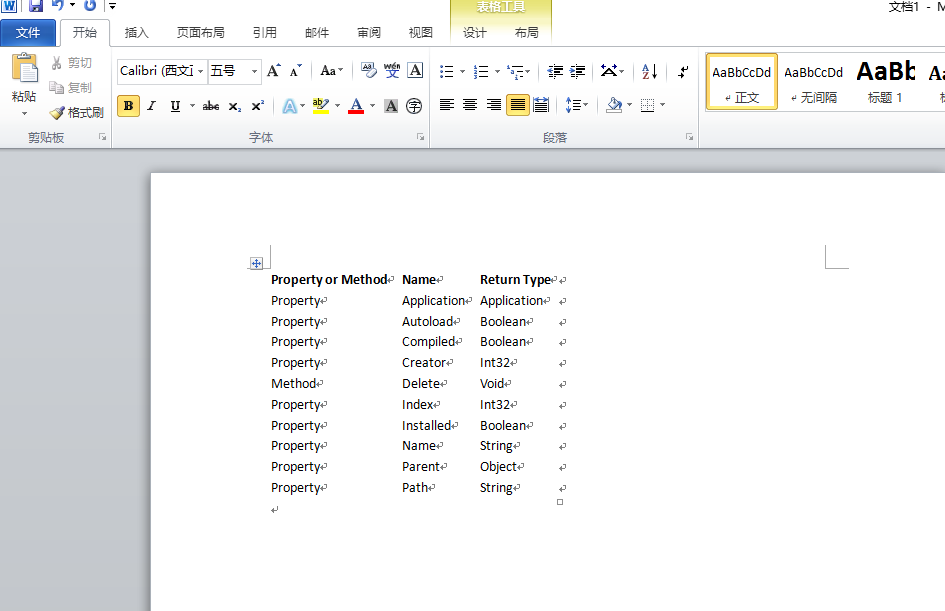
Visual Basic 2017 操作Excel和word【2】持续更新……的更多相关文章
- Visual Basic 2017 操作Excel和word【1】持续更新……
我坚持在VB的路上走到黑………… 清单1.1 从应用程序对象导航到Excel中的工作表 Dim myWorkbooks As Excel.Workbooks = app.Workbooks ) ...
- 针对每种Windows Server 操作Excel、Word等Office组件遇到“ComException"、”80070005“等COM错误的解决方案大汇总
以下所有Excel错误的解决方案,同样适用于Word.PowerPoint等Office产品. 以下解决方案中,如果出现"安装Excel组件",是适用于遇到Excel错误的.如果是 ...
- Java操作Excel和Word
这是一个URL它提供了Java项目所推荐的处理此项目所用的类库 http://www.oschina.net/project/tag/258/excel-tools?company=0&sor ...
- POI(java 操作excel,word等)编程
一.下载所需jar包 下载地址:http://poi.apache.org/download.html http://download.csdn.net/detail/likai22/534250 二 ...
- Windows操作技巧 之二(持续更新)
定时自动关机 shutdown -s -t 3600 shutdown [/i | /l | /s | /r | /g | /a | /p | /h | /e] [/f /m \\computer] ...
- Windows 操作小技巧 之一(持续更新)
1.图片批量旋转 通常携带单反去景点排了大量照片回来处理图片时都会遇到很多横竖杂乱排序的图片难以处理的情形.现提供如下技巧进行处理. 1).在文件夹中添加"方向"的排列或分组选项: ...
- MYSQL操作的一些知识点,持续更新中····
基本概念——库 1.数据库服务器:库——>表——>行/列 2.cmd下链接: mysql – uroot –proot 3.创建库:create database php; 3.看数据库 ...
- Visual Basic 2012 借助DataGridView控件将SQL server2012 数据导入到Excel 2010
摘 要: SQL Server 2012 数据和Excel 2010之间的连接和数据的传输,本篇文章主要针对的是SQL Server 2012 数据导入到Excel 2010文件中.Excel软件对 ...
- VSTO:使用C#开发Excel、Word【10】
第二部分:.NET中的Office编程本书前两章介绍了Office对象模型和Office PIA. 您还看到如何使用Visual Studio使用VSTO的功能构建文档中的控制台应用程序,加载项和代码 ...
随机推荐
- Thinkphp----------Thinkphp3.2的目录结构介绍
ThinkPHP框架目录结构\index.php 入口文件\Application 应用目录\Public 资源文件目录\ThinkPHP 框架核心目录 ...
- Android -- 带你从源码角度领悟Dagger2入门到放弃(一)
1,以前的博客也写了两篇关于Dagger2,但是感觉自己使用的时候还是云里雾里的,更不谈各位来看博客的同学了,所以今天打算和大家再一次的入坑试试,最后一次了,保证最后一次了. 2,接入项目 在项目的G ...
- apache多站点vhost.conf配置
#第1个站点的配置 <VirtualHost *:80> DocumentRoot "D:/phpStudy/WWW" ServerName localhost < ...
- Django框架---- 信号
Django中的信号及其用法 Django中提供了"信号调度",用于在框架执行操作时解耦. 一些动作发生的时候,系统会根据信号定义的函数执行相应的操作 Django中内置的sign ...
- Qt做发布版,解决声音和图片、中文字体乱码问题(需要在main里写上QApplication::addLibraryPath("./plugins")才能加载图片,有图片,很清楚)
前些天做Qt发布版,发现居然不显示图片,后来才发现原来还有图片的库没加!找找吧,去qt的安装包,我装在了F盘,在F盘F:/QT/qt/plugins,找到了plugins,这里面有个 imagefor ...
- centos7救援模式--单机模式(单用户模式)
前序 经典问题: 单机模式, 当系统忘记某用户登录密码的时候可以解决密码重置问题 操作 1 开机的时候出现选择进入系统的界面时, 按E键 2 选择定位到ro这里, 替换成rw init=/sysroo ...
- UI自动化(三)css优先级
<!DOCTYPE html><html lang="en"><head> <meta charset="UTF-8" ...
- svn版本备份和恢复注意事项
转帖的,因为我经常要用到,所以也在我的博客上记录一下: 注意:备份不备份日志,你想备份日志就要单独在客户端备了,具体步骤百度上都有 svn备份常用命令1.完全备份和增量备份svn.svnadmin ...
- Sublime text 3 For LINUX 注册方法&关闭更新提示
在 /etc/hosts 文件加入以下 127.0.0.1 www.sublimetext.com 127.0.0.1 license.sublimehq.com 然后再Sublime输入以下注册码 ...
- 拦截导弹nlogn解法
题目 题目描述 某国为了防御敌国的导弹袭击,发展出一种导弹拦截系统.但是这种导弹拦截系统有一个缺陷:虽然它的第一发炮弹能够到达任意的高度,但是以后每一发炮弹都不能高于前一发的高度.某天,雷达捕捉到敌国 ...
